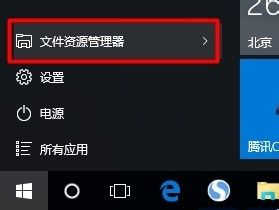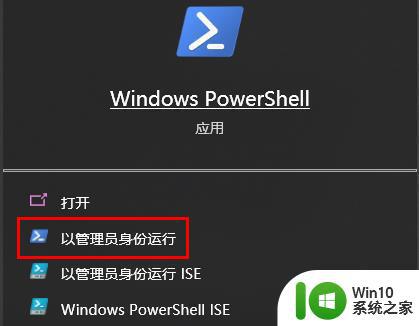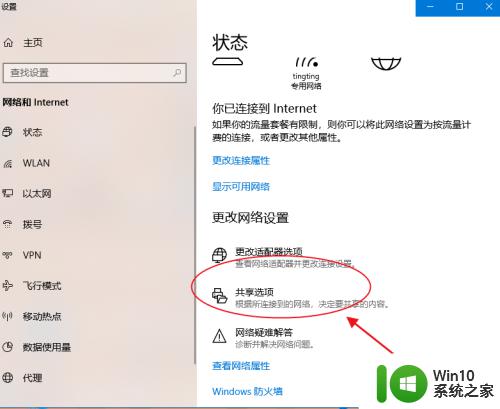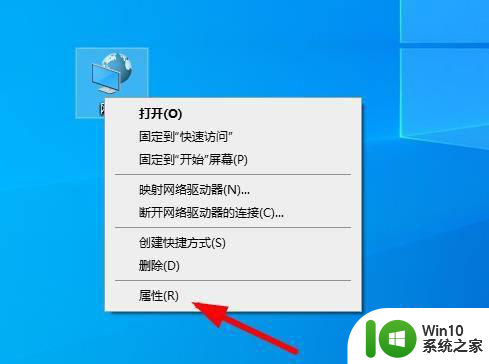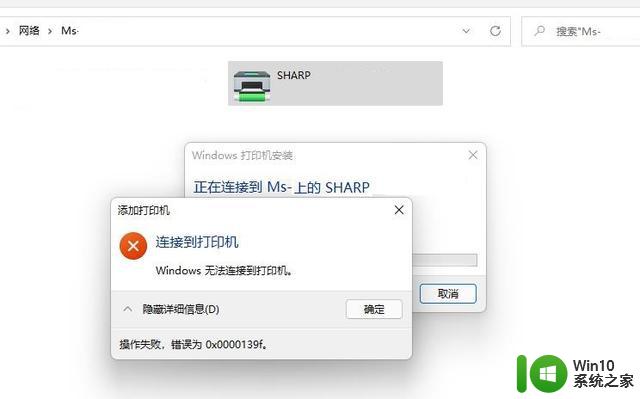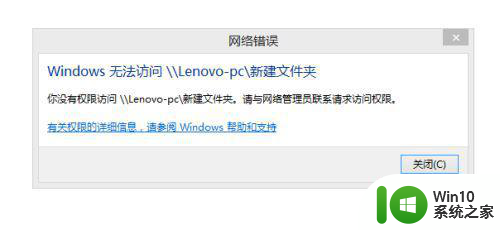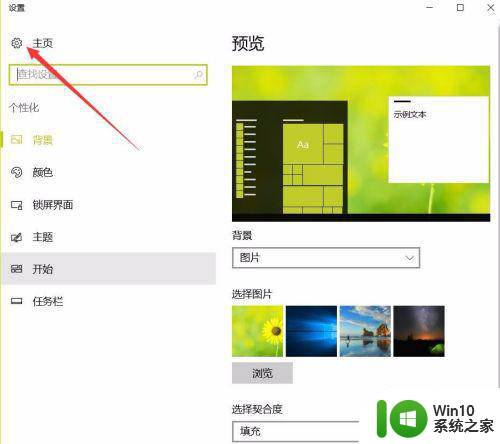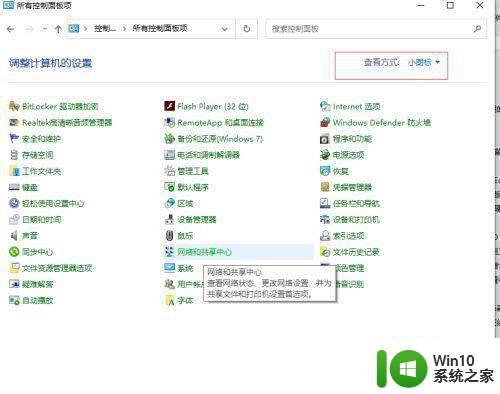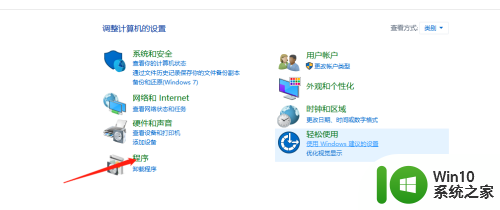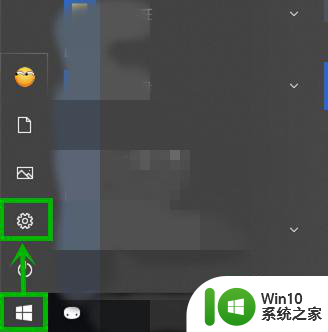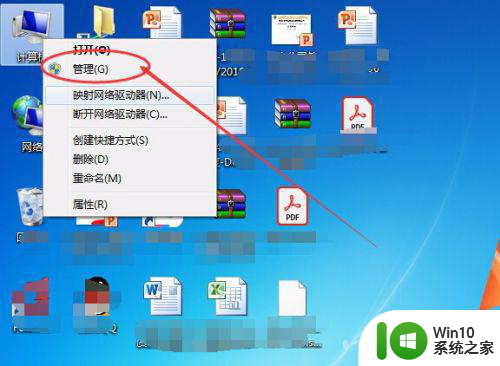win10网络和共享中心打不开处理方法 win10网络和共享中心无法打开怎么办
Win10网络和共享中心是Windows操作系统中一个重要的功能模块,可以帮助用户管理网络连接、共享文件和打印机等,有时候我们可能会遇到无法打开网络和共享中心的问题。这个问题可能会影响我们正常使用网络和共享功能,因此需要及时解决。接下来我们将介绍一些处理方法,帮助您解决Win10网络和共享中心无法打开的情况。
具体方法:
1、右键单击开始win按钮,如下图所示

2、右键菜单找到运行,点击进入。
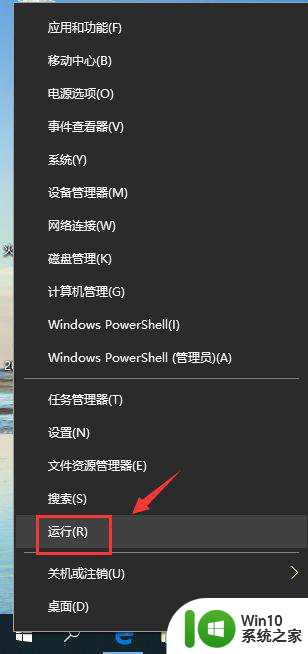
3、运行中输入dcomcnfg回车,如下图所示:
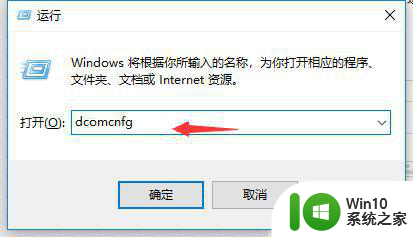
4、依次序展开组件服务---计算机--我的电脑---DCOM配置。
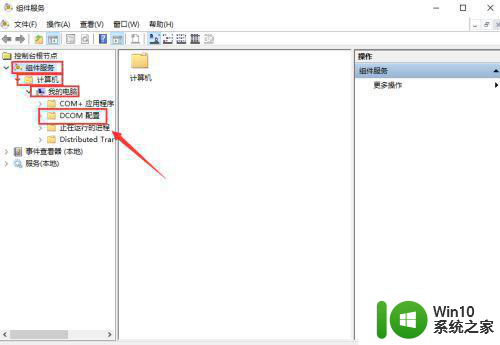
5、DCOM配置中找到netprofm ,右键单击netprofm,选择属性。
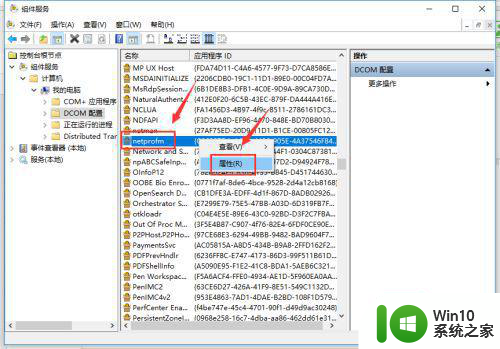
6、属性面板点击安全选项卡,如下图所示:
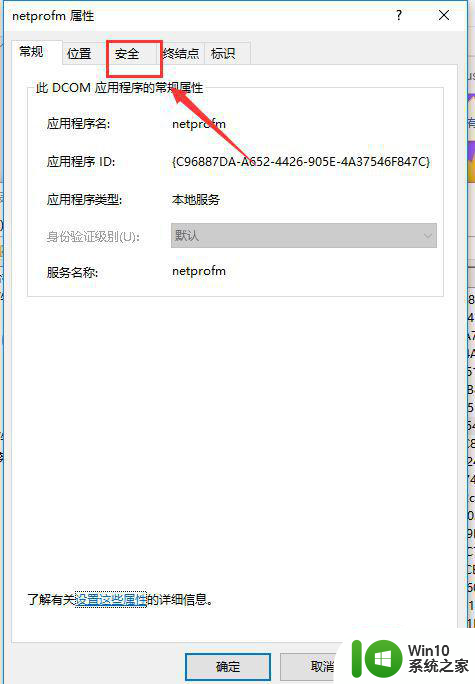
7、点击启动和激活权限下面的编辑按钮。
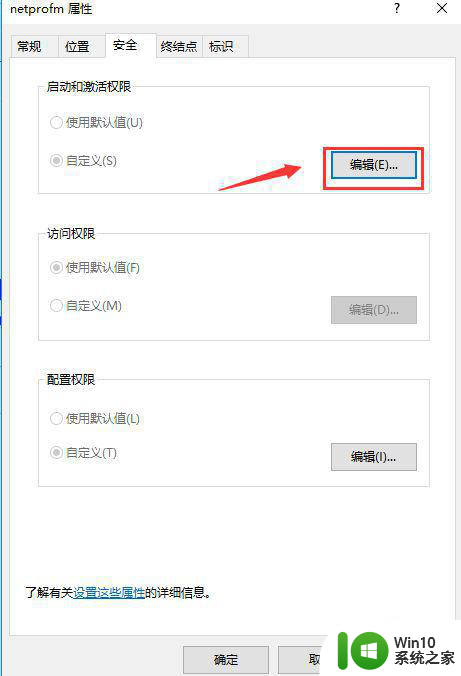
8、组用户everyone将本地启动和本地激活勾选,点击确定。
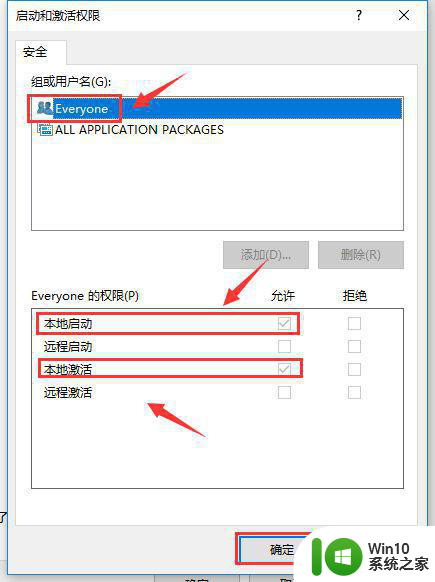
9、返回点击服务,找到Network List Service,点击重启动即可。
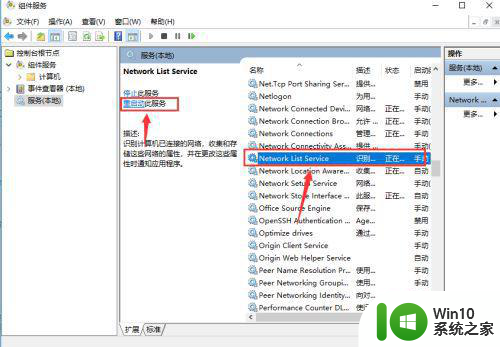
以上就是win10网络和共享中心打不开处理方法的全部内容,如果有遇到这种情况,那么你就可以根据小编的操作来进行解决,非常的简单快速,一步到位。